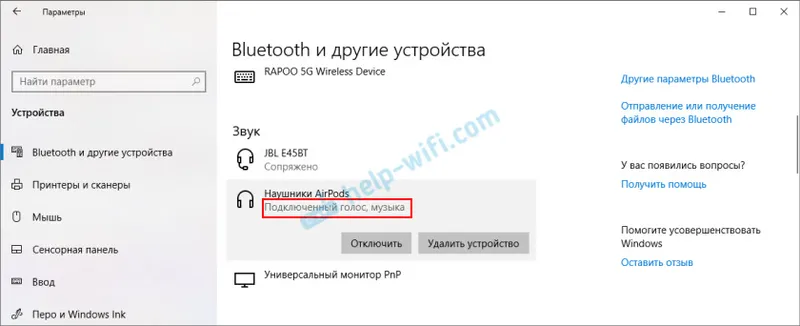Uganili smo, da ste želeli iti v nastavitve usmerjevalnika Xiaomi, a je šlo nekaj narobe. Ali ste uganili? V tem članku bom poskušal podrobno prikazati, kako se prijavite na nadzorno ploščo usmerjevalnika na miwifi.com ali 192.168.31.1. Preprosto povedano, kako odpreti stran z nastavitvami v brskalniku. Ta stran se imenuje spletni vmesnik. Iz nekega razloga se pogosto imenuje osebni račun. Čeprav so to različne stvari, danes pa ne gre za to.
In tako lahko vnesete nastavitve usmerjevalnika Xiaomi s pomočjo naslova IP 192.168.31.1 (ta naslov je privzeto nastavljen) ali prek imena gostitelja miwifi.com. Ta naslov je naveden na primeru usmerjevalnika:

Brez tega ni možnosti. Če želite izvesti prvo konfiguracijo usmerjevalnika, potrebujete dostop do spletnega vmesnika. Če želite spremeniti geslo ali nekatere druge parametre, morate iti tudi na nadzorno ploščo. Seveda tam ni treba hoditi vsak dan, a vseeno.
Pokazal bom na primeru mojega usmerjevalnika Xiaomi mini WiFi. Toda po tem navodilu lahko vnesete tudi nastavitve Xiaomi WiFi MiRouter 3, Mi WiFi 3c, Xiaomi Mi WiFi Router 3G, Mi WiFi Router HD, Pro R3P in Xiaomi Mi Nano usmerjevalnik.
Če želite konfigurirati in nadzirati usmerjevalnik iz telefona ali tabličnega računalnika, je najbolje, da to storite prek lastniške aplikacije "Mi Wi-Fi", ki jo lahko namestite iz Google Play na Android in iz App Store za naprave iOS. Toda prek brskalnika je tudi to mogoče. Če ne želite namestiti aplikacije.Na koncu tega članka bom poskušal odgovoriti na najbolj priljubljena vprašanja na to temo. Na primer: kako odpreti nastavitve v ruščini ali angleščini, katero geslo vnesti ob vnosu, pa tudi deliti povezave do drugih uporabnih člankov.
Kako se prijaviti v spletni vmesnik Xiaomi na miwifi.com ali 192.168.31.1?
Najprej se povežemo z usmerjevalnikom. Lahko ga povežete z računalnikom ali prenosnikom z omrežnim kablom. Ker pa v usmerjevalnike Xiaomi (vsaj pri modelu mini) ni omrežnega kabla, to ni zelo pomembno. Toda za vsak slučaj vam pokažem, kako to lahko storite (upoštevajte, da imate morda internetno povezavo do modrega vmesnika, ravno v času fotografiranja je nimam povezan.

Ali pa se povežite z omrežjem Wi-Fi s prenosnega računalnika, telefona, tabličnega računalnika itd. Če je usmerjevalnik nov, bo omrežje s tovarniškim imenom in ni zaščiteno z geslom.
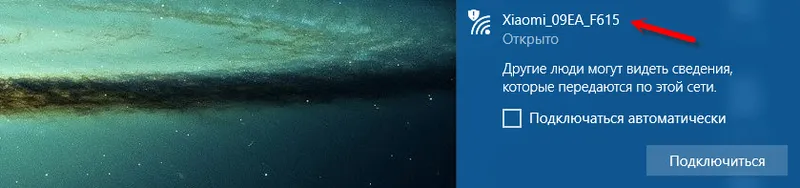
Po povezavi odprite kateri koli brskalnik v računalniku ali mobilni napravi (priporočam standardni Internet Explorer ali Microsoft Edge) in pojdite na miwifi.com (lahko vnesete s http: //, da dobite http://miwifi.com).

Če nastavitve na tem naslovu niso na voljo in opazite napako, poskusite iti na 192.168.31.1 . Lahko tudi vnesete iz http: //

Naslov vpišemo v naslovno vrstico brskalnika in ne v iskalno. V nasprotnem primeru se namesto nadzorne plošče odpre Yandex ali Google z rezultati iskanja.
Opomba! Po tem navodilu lahko do usmerjevalnika dostopate do izvirne programske opreme. Če imate nameščeno programsko opremo OpenWRT ali Padavan, bo najverjetneje naslov 192.168.1.1 ali 192.168.0.1 Če ne odprete strani z nastavitvami, potem glejte članek za rešitve: ne gre na 192.168.31.1 in miwifi.com.Če usmerjevalnik še ni konfiguriran, se odpre okno s predlogom za namestitev programa na mobilno napravo. Preskočimo jo in preidemo na konfiguracijo usmerjevalnika. Si lahko ogledate primer nastavitve Xiaomi mini WiFi.
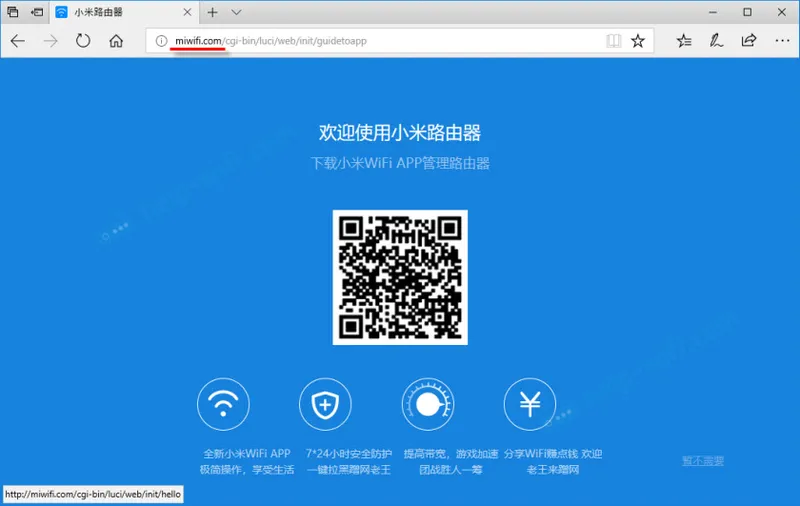
Če že imate konfiguriran usmerjevalnik, se bo prikazala zahteva za geslo. To geslo ste (ali kdo drug) postavili že med prvo namestitvijo. To ni geslo za omrežje Wi-Fi (vendar so lahko enaka).

Po avtorizaciji (če pravilno vnesete geslo) se prikaže spletni vmesnik.
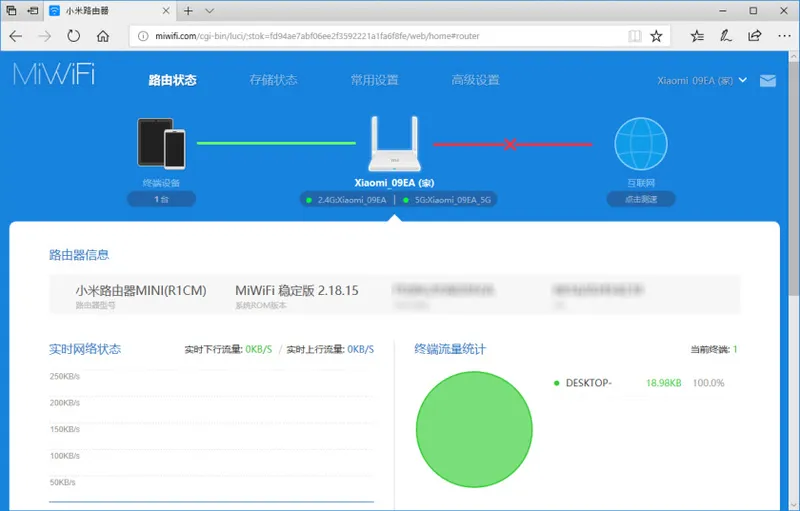
Če ste pozabili geslo za usmerjevalnik Xiaomi, boste morali vse parametre ponastaviti na tovarniške nastavitve. Spodaj najdete povezavo do navodil.
Težave z vpisom, geslo, jezik nadzorne plošče in druge informacije
Postopek dostopa do spletnega vmesnika smo že pregledali. Prav tako želim odgovoriti na nekaj vprašanj in razjasniti nekatere nianse. Kot kaže praksa, ni vedno mogoče brez težav vnesti nastavitev usmerjevalnika.
- Kaj, če se stran z nastavitvami ne odpre? Prikaže se napaka, spletno mesto Xiaomi ali iskalnik. Ne pozabite preveriti povezave z usmerjevalnikom. Ali preko kabla ali brezžičnega interneta. Upoštevajte, da morate biti povezani samo z usmerjevalnikom Xiaomi. Mogoče ste se povezali prek kabla, prenosnik pa je še vedno povezan z nekakšnim omrežjem Wi-Fi. Poskusite spremeniti brskalnik. Bodite pozorni, v katero vrstico vnesete naslov miwifi.com. Poskusite iti na 192.168.31.1. In če je mogoče, pojdite iz druge naprave. Usmerjevalnik lahko ponastavite tudi na tovarniške nastavitve.
- Kako odpreti miwifi.com v ruskem ali angleškem jeziku? Jezik nadzorne plošče na noben način ni odvisen od naslova ali kako ga boste vnesli. Odvisno je od vdelane programske opreme. Takoj moram reči, da originalne programske opreme Xiaomi v ruščini ni. Nadzorna plošča je lahko v kitajščini (kot na mojem Xiaomi mini WiFi) ali v najboljšem primeru v angleščini (poskusite posodobiti vdelano programsko opremo na angleščino). Če internet že deluje prek usmerjevalnika, lahko nastavitve prenesete v brskalnik Chrome ali brskalnik Yandex.
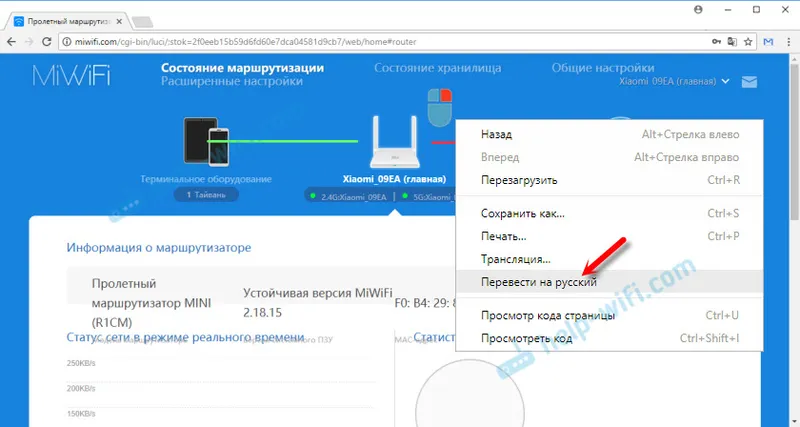 Prevod ni popoln in videz strani nekoliko pokvari, vendar je veliko lažje prilagoditi ta način.
Prevod ni popoln in videz strani nekoliko pokvari, vendar je veliko lažje prilagoditi ta način. - Katero geslo moram vnesti pri vnosu nastavitev? O tem sem že pisal v članku. Ko prvič vnesete nastavitve usmerjevalnika, ne boste morali vnesti gesla. Nasprotno, v prvi namestitvi je treba razmišljati in namestiti. Kasneje, ko greste na miwifi.com, boste morali vnesti geslo, ki ščiti nastavitve. In če ste to pozabili, boste morali opraviti ponastavitev tovarne.
To je vse. Veselim se vaših povratnih informacij in vprašanj v komentarjih. Vso srečo!